
Joseph Goodman
0
3473
176
 Фрагментация файловой системы является основной причиной вялой производительности Windows. Дефрагментатор диска Windows по умолчанию выполняет сносную работу по основам, но Auslogics Disk Defrag Pro ($ 29,95) выходит за рамки. Он предлагает более высокую производительность, дефрагментацию системных файлов при загрузке, а также всю информацию, функции и параметры, которые вы когда-либо хотели. Он может оптимизировать размещение файлов на ваших дисках, размещая часто используемые файлы в более быстрых местах и редко используемые файлы в более медленных местах.
Фрагментация файловой системы является основной причиной вялой производительности Windows. Дефрагментатор диска Windows по умолчанию выполняет сносную работу по основам, но Auslogics Disk Defrag Pro ($ 29,95) выходит за рамки. Он предлагает более высокую производительность, дефрагментацию системных файлов при загрузке, а также всю информацию, функции и параметры, которые вы когда-либо хотели. Он может оптимизировать размещение файлов на ваших дисках, размещая часто используемые файлы в более быстрых местах и редко используемые файлы в более медленных местах.
Мы раздаем 25 копий Auslogics Disk Defrag Pro для Windows стоимостью 750 долларов 25 счастливых читателей на этой неделе! Читайте дальше, чтобы получить шанс выиграть.
Дефрагментация вашего жесткого диска
Auslogics Disk Defrag Pro обнаруживает твердотельные диски и диски с включенной службой теневого копирования томов Windows (используется для восстановления системы и резервного копирования Windows) и использует для них специальные алгоритмы. Запустите Auslogics Disk Defrag Pro и проанализируйте ваши диски, чтобы увидеть их уровни фрагментации и просмотреть дополнительную информацию.

Auslogics Disk Defrag Pro видит больше фрагментированных файлов, чем дефрагментатор по умолчанию, включенный в Windows - по крайней мере, в моих системах. Тем не менее, другие инструменты дефрагментации также видели более высокую дефрагментацию, чем Windows - дефрагментатор диска Windows просто не может касаться всех файлов, которые могут другие программы.

Auslogics Disk Defrag Professional предлагает настраиваемые уровни приоритета - если вы используете систему во время дефрагментации, установите приоритет “Низкий приоритет” уменьшит влияние на производительность процесса дефрагментации. Вы также можете создавать свои собственные уровни приоритета (известный как “профили ресурсов”) лучше контролировать процесс дефрагментации.

После завершения фрагментации вы можете просмотреть подробные отчеты о фрагментации на вкладке Отчеты..

Вы также можете настроить Disk Defrag Pro на выполнение дефрагментации жестких дисков - например, вы можете настроить его на выключение компьютера после завершения процесса..
Дефрагментация системных файлов
Disk Defrag Pro также может выполнять автономную дефрагментацию. Когда вы активируете автономную дефрагментацию, Auslogics Disk Defrag Pro будет запускаться при следующей загрузке компьютера, до запуска Windows. Это позволяет приложению дефрагментировать системные файлы, которые используются в Windows, включая файл подкачки, файл гибернации и файлы реестра..

Оптимизация размещения файлов
По умолчанию Auslogics Disk Defrag Professional использует “Простая дефрагментация” профиль. Этот профиль самый быстрый, потому что он просто дефрагментирует файлы и не делает ничего особенного с их расположением на диске. Он включает в себя довольно много других профилей - например, вы можете сделать так, чтобы он выкладывал ваши файлы для максимального свободного места.

Разные области вашего диска имеют разное время доступа. По умолчанию Windows помещает файлы на диск, не задумываясь о том, к каким файлам и каким областям диска они принадлежат, но Auslogics Disk Defrag Pro может оптимизировать размещение по различным параметрам. Например, профиль «Оптимизация по предварительной загрузке» использует данные предварительной выборки Windows для размещения часто используемых программных файлов в более быстрых областях диска. Вы также можете оптимизировать доступ к файлам или изменить время - или даже вручную указать, какие файлы принадлежат к каким областям диска. Профиль «Оптимизировать по дисковой зоне» содержит параметры по умолчанию, которые размещают медиафайлы в более медленных местах, а файлы программ и другие системные файлы - в более быстрых местах..
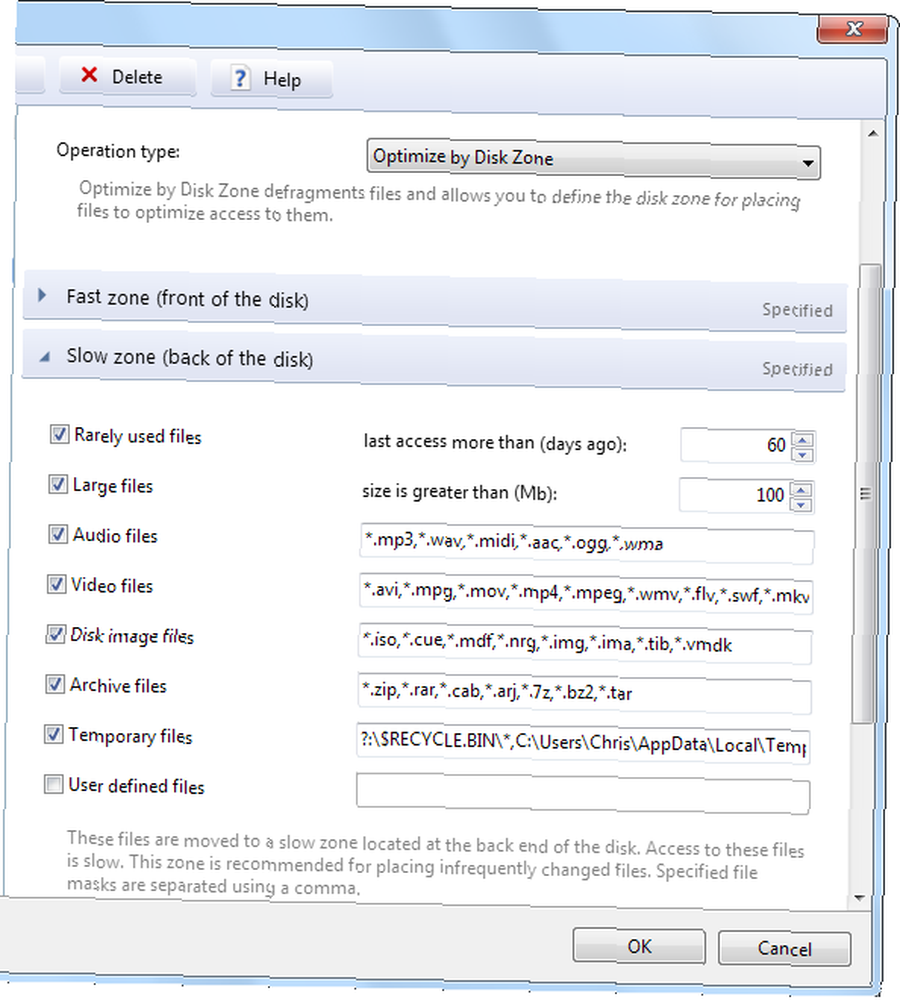
Все эти профили полностью настраиваемы. Вы даже можете создавать свои собственные профили.
Дефрагментация определенных файлов и папок
Если у вас есть что-то - скажем, папка с игрой - вы хотите быстро дефрагментировать, не проходя более длительный процесс дефрагментации, вы можете дефрагментировать определенный файл или папку. Интеграция с Windows Explorer может сделать это еще проще, позволяя вам дефрагментировать файлы из их меню, вызываемого правой кнопкой мыши. Чтобы включить эту опцию, нажмите меню «Настройки» и выберите «Настройки программы». Вы найдете эту опцию на вкладке Интеграция.
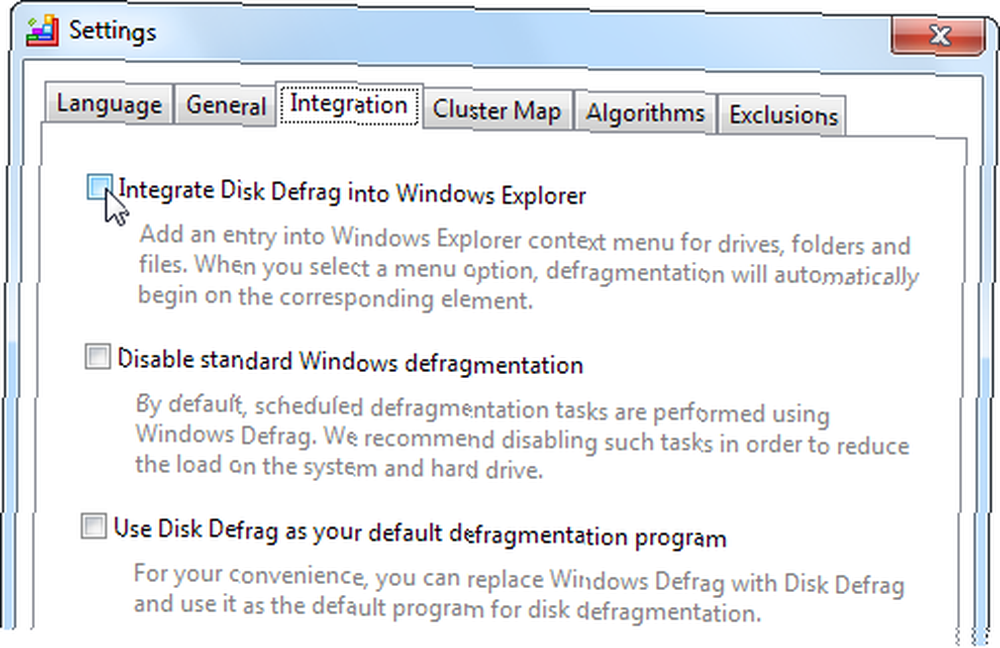
Автоматическая дефрагментация
Вкладка «Планировщик» позволяет планировать задачи дефрагментации, настраивать автоматическую дефрагментацию и планировать автономные задачи дефрагментации, возникающие при загрузке. Вы можете указать различные профили дефрагментации и уровни приоритета для каждой задачи.
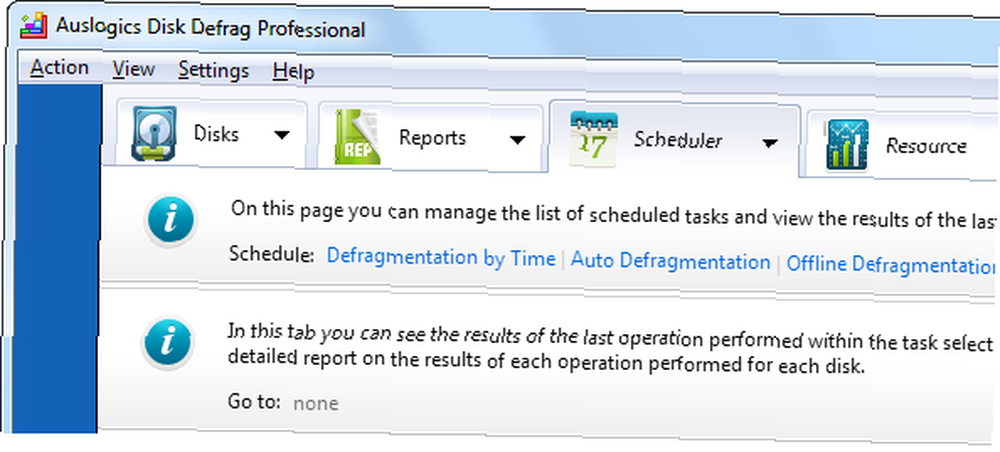
Функция автоматической дефрагментации может автоматически дефрагментировать вашу систему всякий раз, когда вы уходите, предполагая, что программа открыта. Это может помочь сохранить дефрагментацию вашей файловой системы, не замедляя работу компьютера во время его использования. По умолчанию процесс дефрагментации начинается после того, как вы отсутствовали в течение 15 минут после включения этой функции. Он останавливается, когда вы перемещаете мышь или начинаете печатать, только для возобновления при следующем выходе из компьютера..
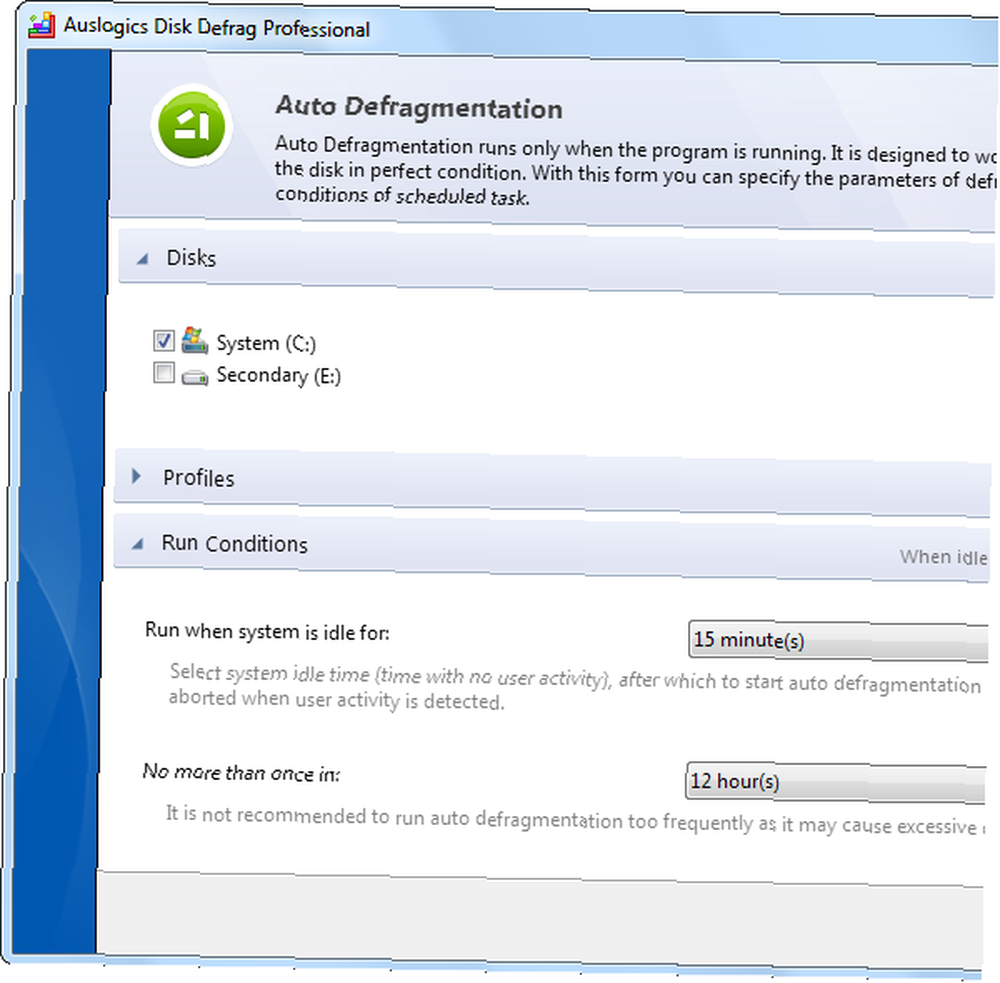
Мастер дефрагментации
Если эти параметры кажутся вам слишком важными, воспользуйтесь мастером. Он задает вам несколько вопросов и устанавливает идеальные запланированные задачи дефрагментации для вашей системы. Откройте меню «Действие» и выберите «Мастер дефрагментации», чтобы запустить мастер..
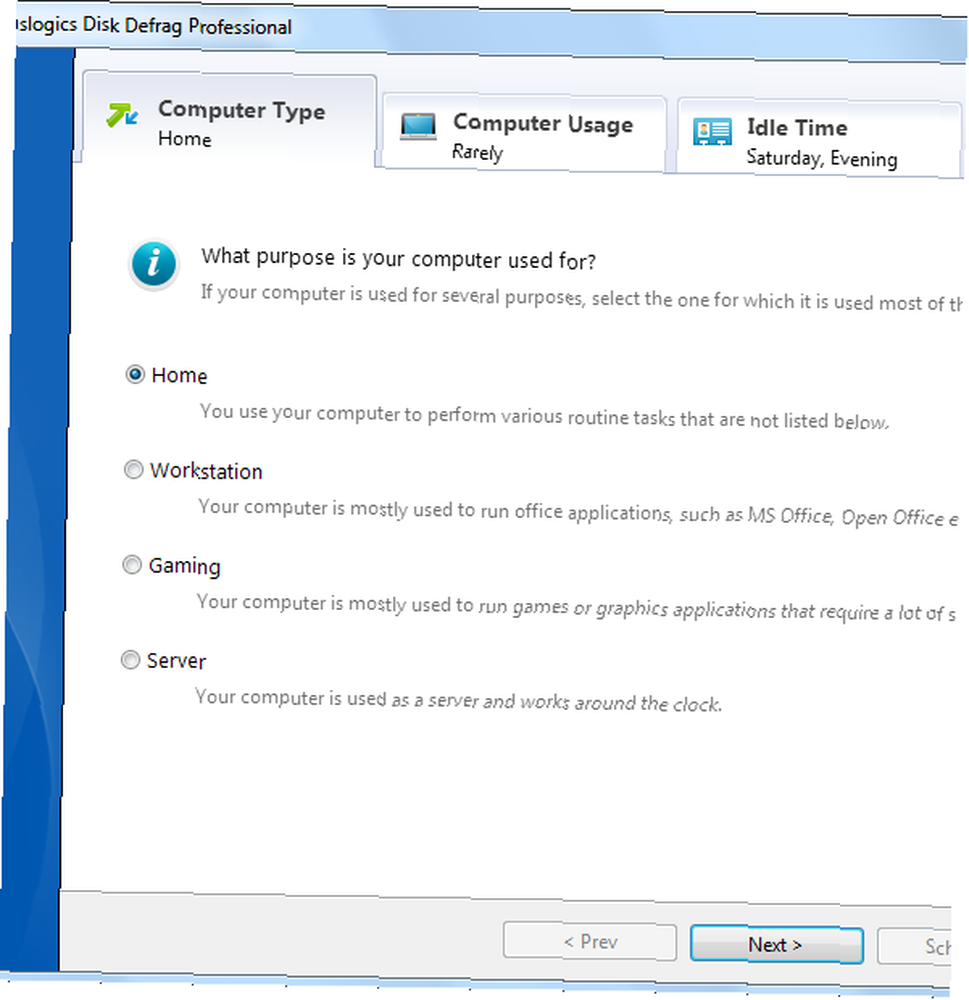
Pro против Free
Pro версия содержит довольно много функций, которые не включены в бесплатную версию. Бесплатная версия предоставляет вам доступ к основным функциям дефрагментации, но вы упускаете возможность автономной дефрагментации, профилей, оптимизирующих размещение файлов, поддержки твердотельных накопителей (SSD), параметров уровня приоритета, параметров планирования, отчетов и мастера..
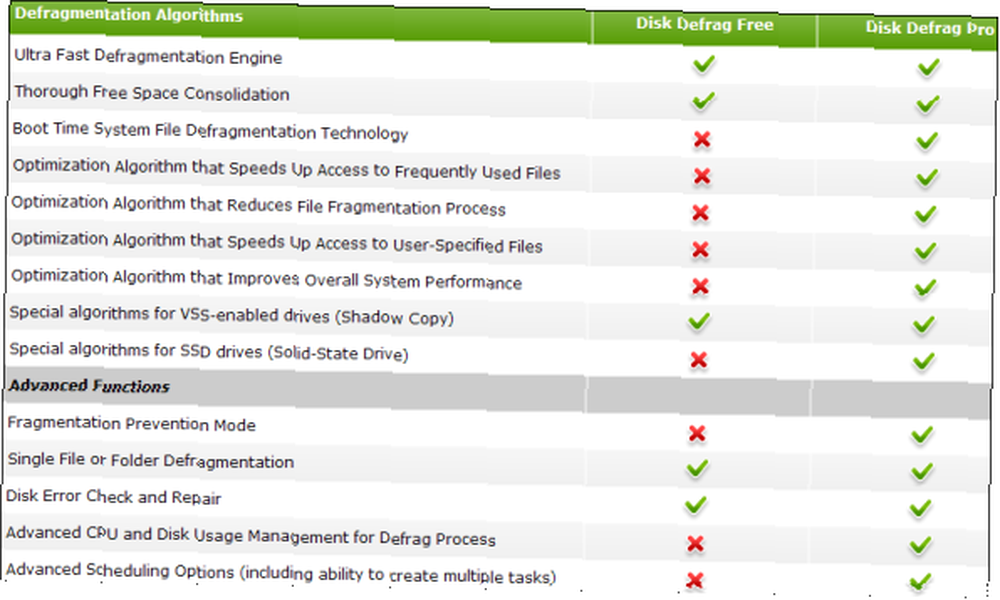
Auslogics предлагает бесплатную, полнофункциональную 30-дневную пробную версию - загрузите ее и попробуйте, пока вы ждете, чтобы выиграть один из 25 копий мы отдаем на этой неделе.
Как мне выиграть копию?
Все просто, просто следуй инструкциям.
Шаг 1: Заполните бесплатную форму
Пожалуйста, заполните форму с вашим настоящее имя и адрес электронной почты так что мы можем связаться, если вы выбраны в качестве победителя.
Бесплатный код, необходимый для активации формы, доступен на нашей странице Facebook и в нашей ленте Twitter..
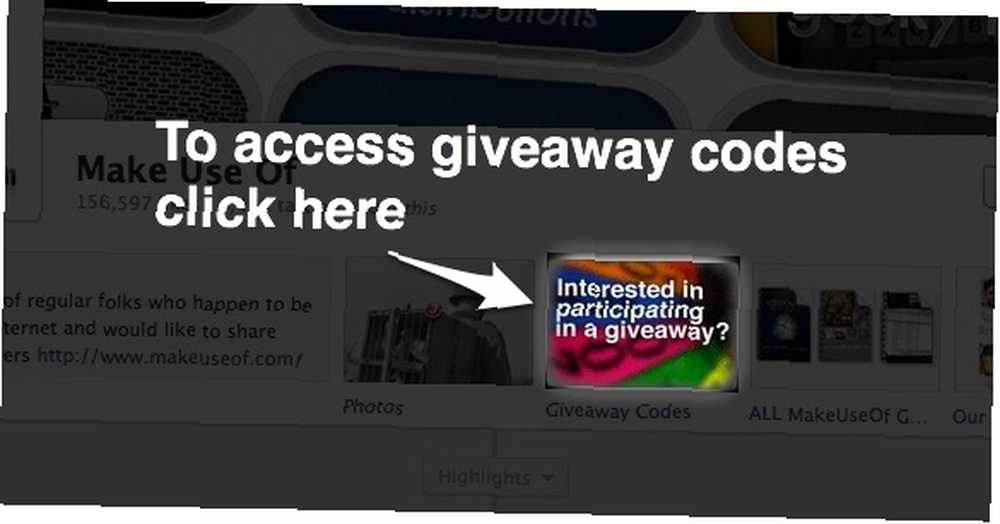
Дешевая распродажа закончилась. Вот победители:
- Аманда Ли
- Барри Закс
- Бобби Бринкли
- Брайан Мэсси
- Briareous Hex
- здорово
- Дао Тхань Нам
- Домник Слоан
- Думитру Алинь
- Эдвард Ходаковски
- Геруэлл Тарома
- призрак
- Генри Хили
- Иан
- Ян Вроблевски
- Джоанна Пиотровска
- Кшиштоф Буко
- Мик Ресурс
- Натаниэль де Пано
- Okechukwu
- Praveen
- Ричард Моррис
- Сеферино Дж Геррера
- Sueska
- Вирен Сакария
Поздравляем! Если бы вы были выбраны в качестве победителя, вы бы получили свою лицензию по электронной почте от [email protected]. Если вам требуется какая-либо помощь, пожалуйста, свяжитесь с [email protected] до 18 мая. Запросы после этой даты не будут приниматься..
Шаг 2: Поделиться!
Вы почти закончили. Теперь все, что осталось сделать, это поделиться постом!
Нравится
Чирикать это
чирикать
+1 в Google
Эта раздача начинается сейчас и заканчивается Пятница, 11 мая. Победители будут выбраны случайным образом и проинформированы по электронной почте..
Распространите слово своим друзьям и получайте удовольствие!
Заинтересованы в спонсировании дешевой распродажи? Мы хотели бы услышать от вас. Свяжись с нами.











